尽管其功能存在一些限制,使用免费的VMware ESXi hypervisor是一种在可用硬件之上创建虚拟环境的廉价方式。然而使用免费的ESXi进行定制配置是有可能的。
让我们一起来看一下如何在免费的ESXi版本中通过使用高级配置选项进行定制配置。(在之前的文章中详细描述了如何设置ESXi主机,因此我们假定已经安装了ESXi主机、工作站以及vCenter Client。)
使用定制虚拟机
通过vSphere client登录到ESXi主机后,将在虚拟基础设施中看到所有资源的树状视图。其中至少包括了一台ESXi主机。
为创建虚拟机,右键单击ESXi主机然后选择新虚拟机。在开启的对话框中选择虚拟机属性。上述步骤在ESXi清单中构建了一个虚拟机。完成上述步骤后,就可以开始安装虚拟机了。
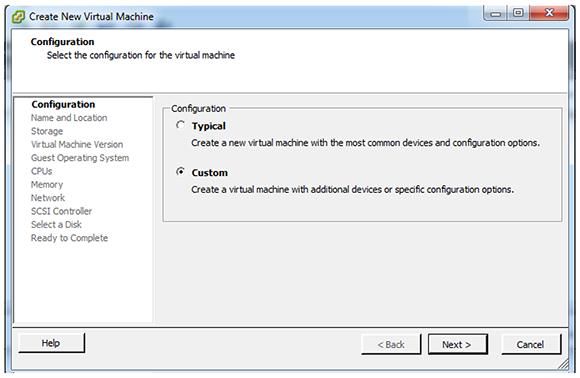
图1. 如果想使用高级选项可以选择定制配置
在***个窗口中,可以选择典型配置以及定制配置(见图1)。定制配置给予你更多的硬件配置权并提供了一些高级选项。对于一般用户,应该选择包括虚拟硬件设备及其属性的典型配置。
选择完安装类型后,需要指定虚拟机的名字以及存储虚拟机的数据存储(图2)。通常该数据存储会连接到ESXi服务器,包括位于本地服务器上的存储以及通过SAN连接到服务器的共享存储。
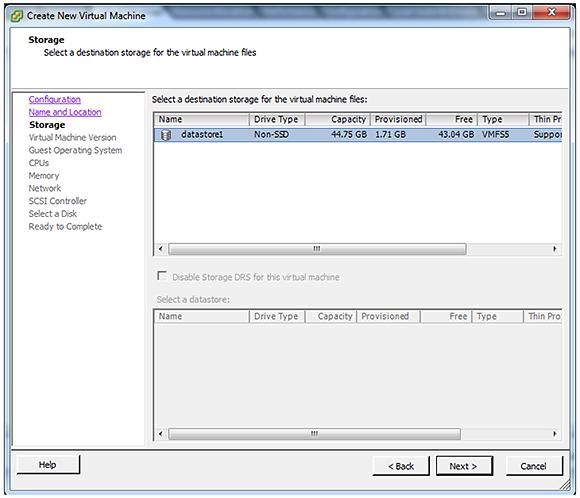
图2. 为虚拟机文件选择目标存储
如果选择定制配置,可以指定虚拟机的版本。如果处于一个需要在其他虚拟化平台上能够使用该虚拟机的大型数据中心中,你可能会选择一些不同于默认虚拟机类型的配置。在所有其他情况下,只需选择***的虚拟机版本类型然后单击下一步即可。
接下来需要选择打算安装的操作系统(见图3)。一定要选择正确的操作系统,因为这一选择决定了将会在虚拟机中安装哪些驱动。
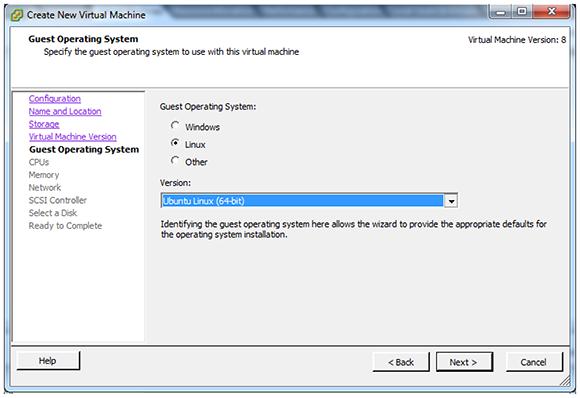
图3. 在下拉列表中选择操作系统
在免费的ESXi hypervisor中配置硬件
接下来,我们将配置分配给该虚拟机的虚拟硬件。你可以指定高级硬件属性,比如CPU使用的核心数或者SCSI磁盘接口使用的控制器类型。如果在ESXi主机上配置了多个网络,你还可以选择虚拟机所需要的网络适配器。
为虚拟机配置磁盘类型时,你可以在厚置备与精简配置之间做出选择。为优化性能可以选择后置备,通常在服务器上需要使用该配置。在配置虚拟桌面时当磁盘性能不是个大问题时可以使用精简配置。
选择完所有的硬件属性后,虚拟机已经做好了添加到VMware清单中的准备,在vSphere client界面中将会看到该虚拟机。此时你已经做好了真正开始安装虚拟机的准备。为安装虚拟机需要连接光盘镜像。
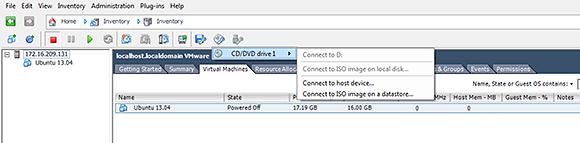
图4. 连接光盘驱动器
在vSphere client中,单击连接CD/DVD驱动器按钮,然后选择要连接的光盘镜像。有几种不同的选择:可以使用本地磁盘镜像,ESXi主机内的物理镜像或者位于数据存储中的ISO镜像。
连接到光盘镜像后,可以通过单击启动按钮开启虚拟机。这样就开启了虚拟机操作系统的安装过程。



























